
“ 这里描述我们实际服务部署的时候频繁发生的两个常用场景。
第一个场景,我们“办公网环境”想要在“准生产环境”下部署,需要做如下工作:
打包、将文件上传到堡垒机上、scp将上传好的包裹传输到“准生产环境”的目标机器、ssh 目标机器、restart重启服务。
第二个场景是,我们可能随时的给“准生产环境”临时上传一些文件,但是仍然需要大量频繁操作。
直到前段时间我看了朋友圈一篇“阿里程序员推荐的15 款常用开发者工具”里面提到 Cloud Toolkit 这个工具,试过后觉得它太好用了,完美降低服务部署的复杂度。
只需要安装相应的插件,配置好所需环境,点击下绿色的箭头,即可帮你打包部署运行到相应环境。
所以迫不及待的写了这篇文章,希望能对你有所帮助
(第一次写文,请多关照(^_^))”
安装Cloud Toolkit插件

安装成功后,会在这两个地方,看到安装的插件
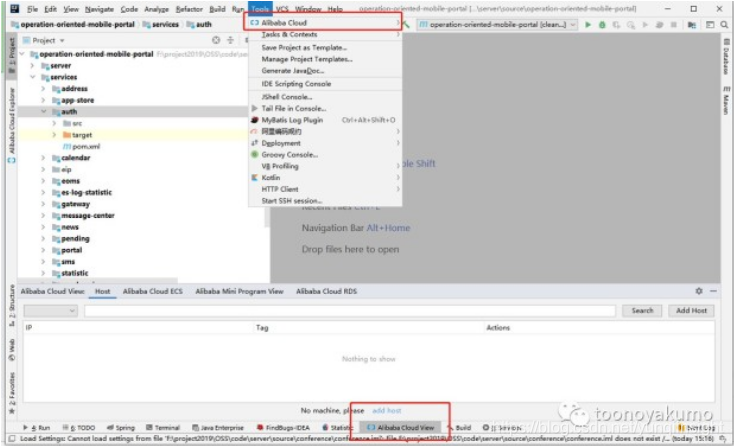
这是一个 Spring Cloud 项目,用的是 jar 包部署。
那么插件的准备工作就已经做好了,笔者将用其中的 auth 项目来演示下一键部署的威力
一键服务部署
添加堡垒机和目标机器
目标是使这样的服务环境可以一键部署
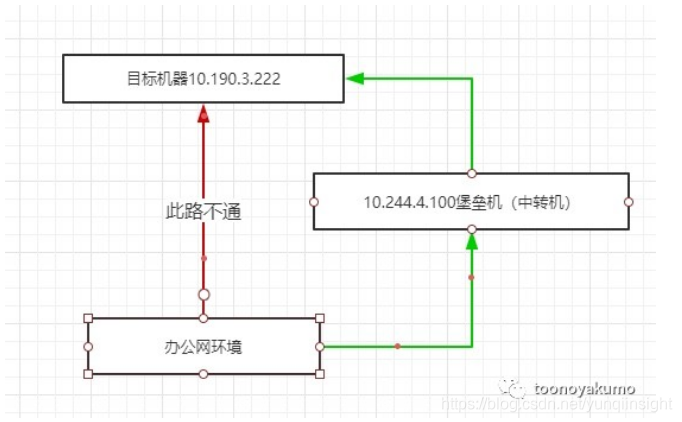
接下来就是在idea里面操作

在选择 Alibaba Cloud Toolkit -> host 单击 add host ,弹出以下界面,我们先来配置堡垒机相关的信息
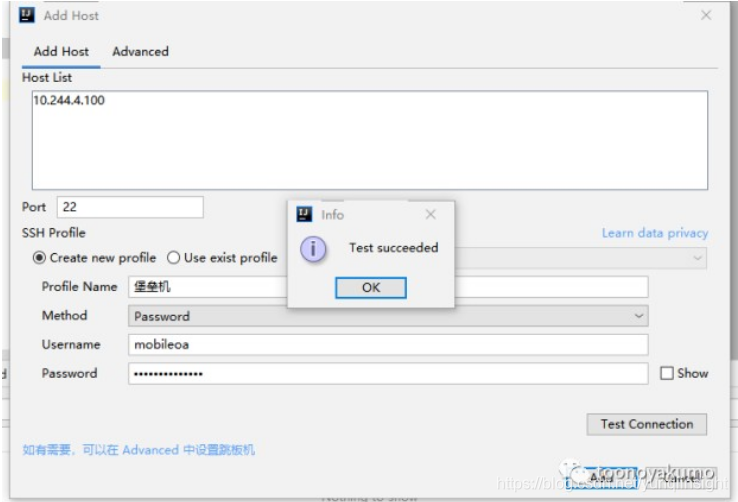
记得测试下连接,点击 add ,然后配置目标机器的信息
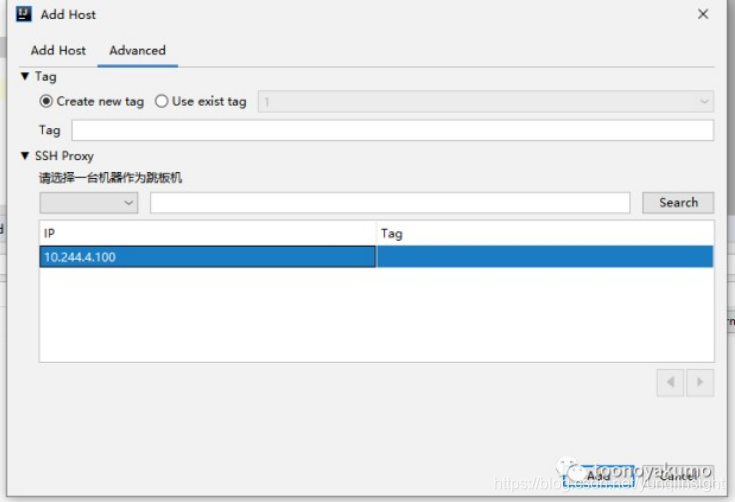
记得选择第二个选项卡 ,配置下堡垒机
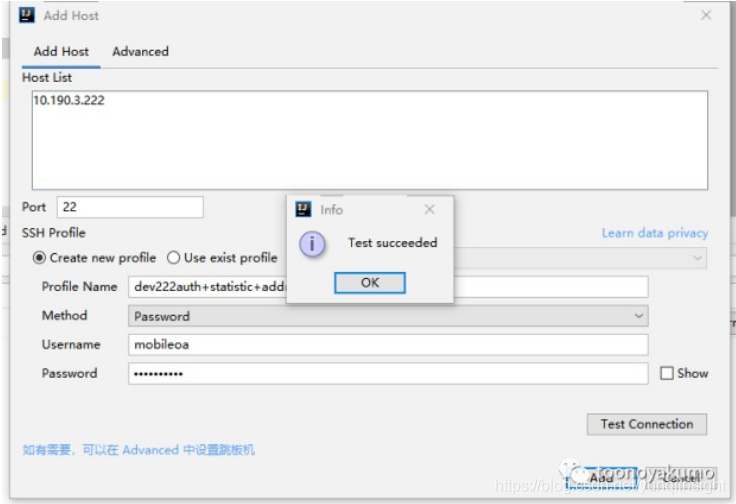
然后发现他是通的,就说明这个目标机器配置成功了
不过在部署前,我想看下现在 auth 配置情况
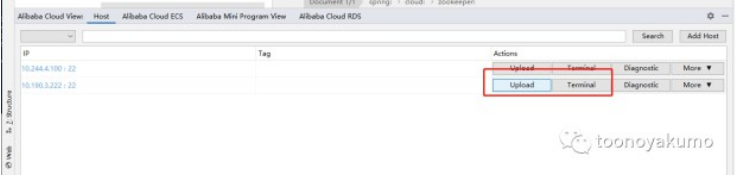
单击这个红框框,你会发现居然直接就登陆目标机器啦
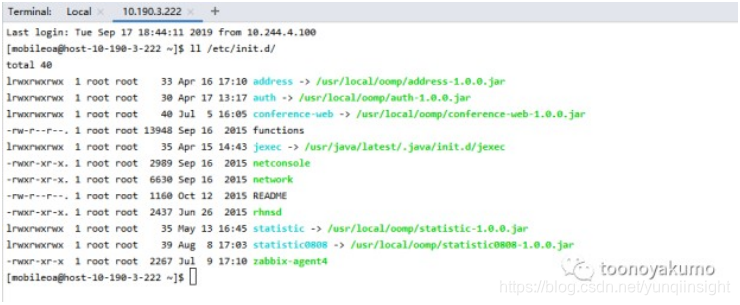
现在开始准备配置部署策略啦,只要如图操作就好
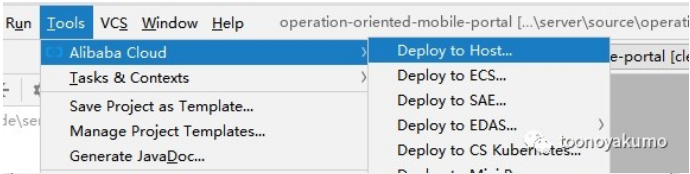
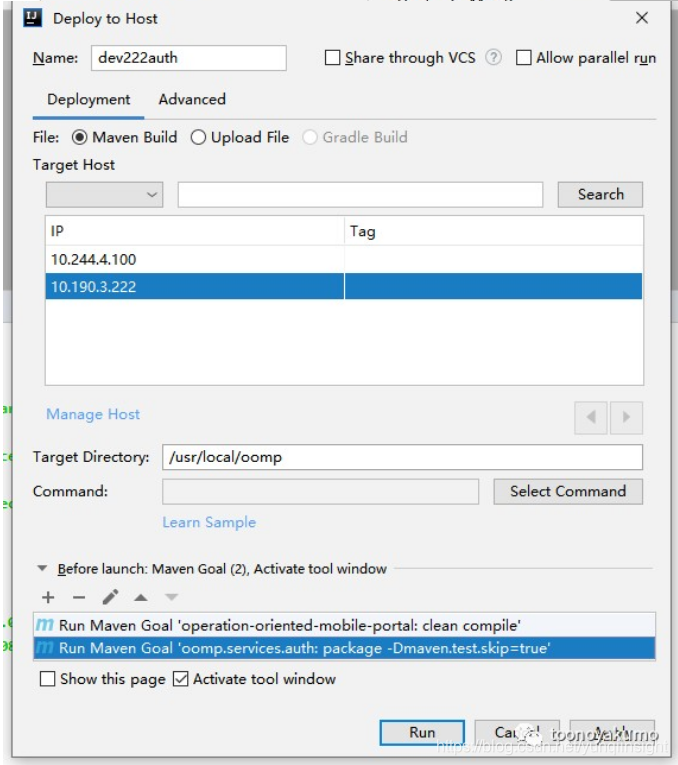
很显然我的 auth 需要部署到 222 机器上,然后他是一个 maven 项目,我希望它打包之后部署到目标机器的 /usr/local/oomp 下。
Spring Cloud 部署需要两个 maven goal
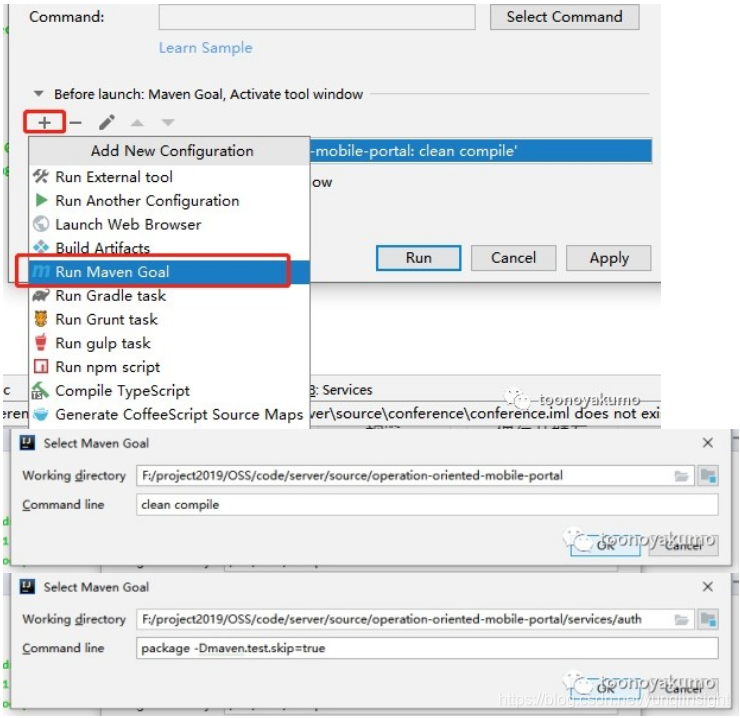
我需要过滤掉测试过程,这个具体看实际需要

切换到 Advanced ,这里面可以配置打包上传后,在目标机器将做什么样的操作,例如 我需要重启(你可以先给文件改名)然后看下日志
我勾选了 automatic open after deploy ,点击 apply->run 之后你什么都不用做了,大功告成!!!
欣赏下两个图片

这都是 Cloud Toolkit 做的,以后要是部署这台机器的 auth 服务 ,只需点击绿色箭头。
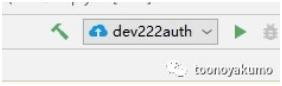
大功告成,就是图片多了点,其实超简单的!!!
文件上传,命令界面

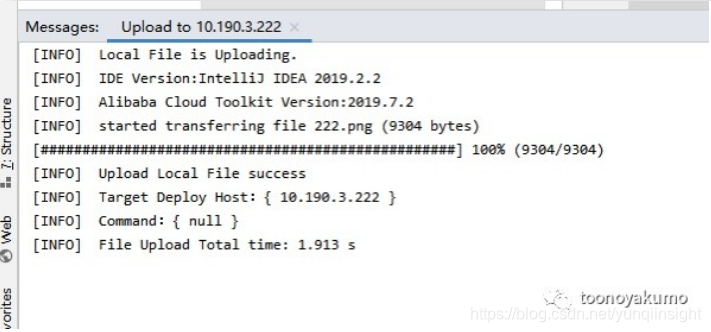
文件上传也是超简单的,可以直接点击 upload ,选择需要上传的路径,指定上传位置即可。
同样 ,它用作命令交互也是超级便利的,单击 terminal
最后 ,感谢阿里巴巴中间件,搞了一个这么好用的插件。
原文链接
本文为阿里云原创内容,未经允许不得转载。















集成 Spark 流计算实战)



